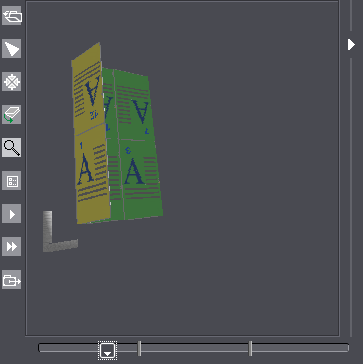
您可以使用这个功能查看已经建立的折页方案,或您自己在三维动画图形中创建一个。三维图形是基于折页方案编辑器中创建的规则计算的,显示了折叠方向和折叠后页面看起来是什么样的。
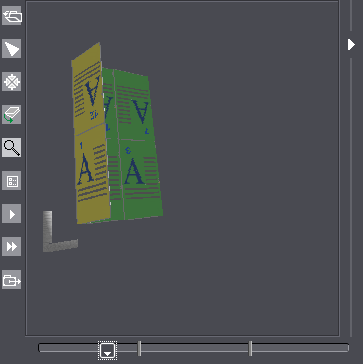
按钮功能:

|
打开已经建立的折页方案。 |

|
取消其它工具。 |

|
折页进行的旋转还原为初始状态。 |

|
动画的旋转和移动。按住鼠标按钮点击动画图形,并移动鼠标指针。移动动画时,按住“多键鼠标”(PC:鼠标右键,Mac:命令键 + 鼠标键)。 |

|
放大图形由默认值设置。“+”显示在放大镜中。按住“Alt”键转换为缩小。在放大镜中显示“-”。 |

|
动画图形中单个组成部分的颜色表示(例如,正面和反面)。页码可以显示或隐藏。 |

|
开始自动动画。 |

|
开始自动的,不停的动画。 |

|
将动画保存为 Gif 动画文件。 |

|
在动画图形下方的滑条用于手动开始动画。按住鼠标按钮点击下滑条,并向右移动鼠标指针。 |
在图形窗口的“折页/拼版单元”标签页中,调用快捷菜单并选择“打开折页动画”,这样就可以观察活件页面的折页动画(仅在“折手拼”工作模式下的活件)。这项功能请参阅前面一章。
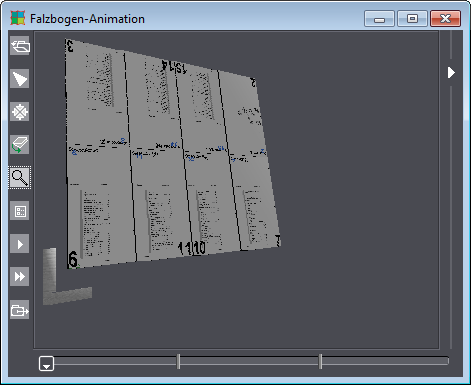
在浏览器窗口中通过选定子活件并调用快捷菜单或者选择“3D 配帖标记显示”,可以显示激活活件的配帖标记。
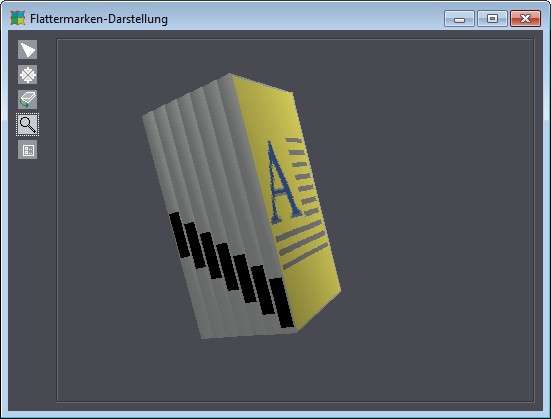
按钮功能:

|
取消其它工具。 |

|
折页进行的旋转还原为初始状态。 |

|
动画的旋转和移动。按住鼠标按钮点击动画图形,并移动鼠标指针。移动动画时,按住“替代鼠标键”(PC:鼠标右键,Mac:命令键 + 鼠标键)。 |

|
放大图形由默认值设置。“+”显示在放大镜中。按住“Alt”键转换为缩小。在放大镜中显示“-”。 |

|
动画图形中单个组成部分的颜色表示(例如,正面和反面)。页码可以显示或隐藏。 |
在浏览器窗口中通过选定子活件并调用快捷菜单或者选择“3D 配帖标记显示”,可以显示激活活件的配帖标记。点击页边可在页内浏览。
提示:此功能只能在“拼版”或“自动拼版”工作模式中使用。
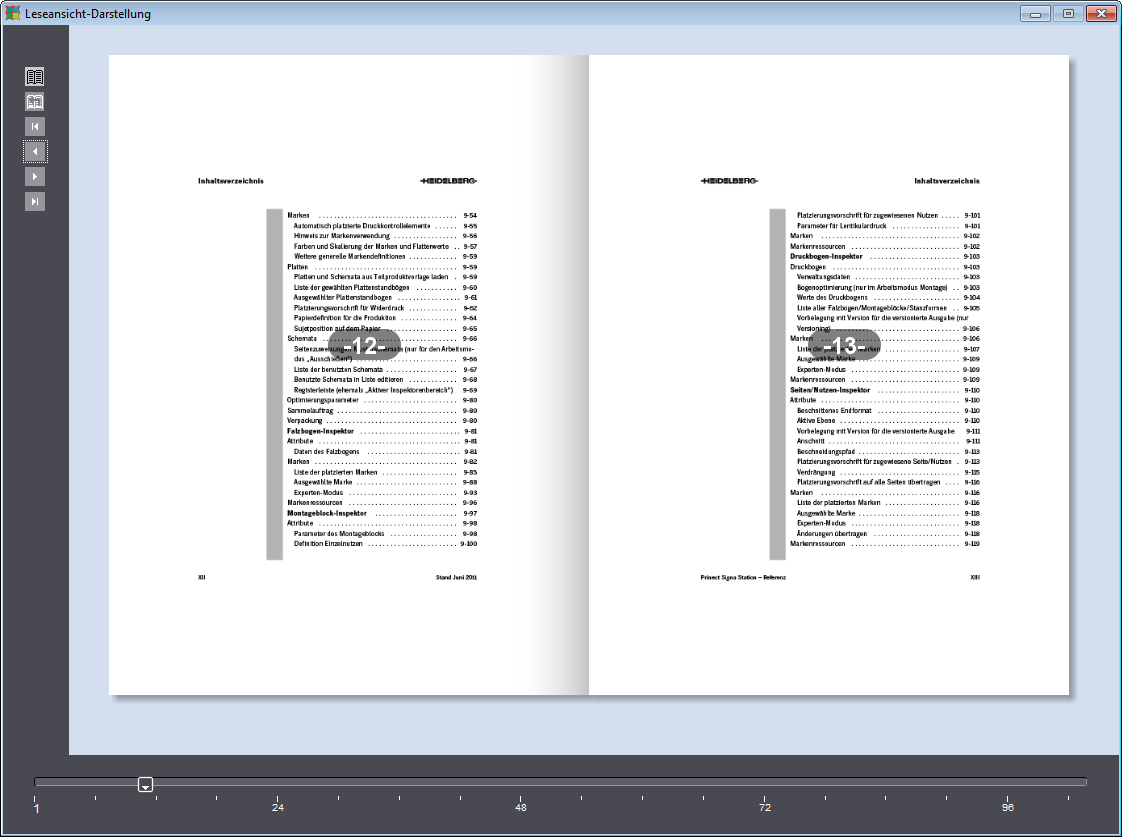
以下功能用右侧按钮使用:

|
显示/隐藏页数。 |

|
开启/关闭动画 |

|
切换到第一页 |

|
往回翻一页 |

|
往前翻一页 |

|
切换到最后一页 |
窗口下边沿有一个滑条,其以 25% 为单位指明页数。操作滑条可直接跳过页面。
提示:3D 阅览视图目前只适用于通过此方式可显示为出版物的产品。不支持折叠方式等。